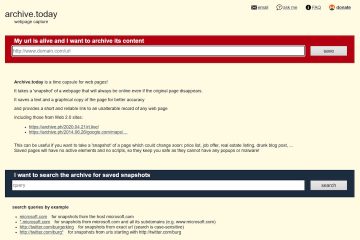Non utilizzare più un disco rigido non significa che non abbia ancora dati preziosi da salvare. Il modo migliore per ottenere dati da un vecchio disco rigido dipende interamente da dove si trova attualmente l’unità e dallo stato dell’unità stessa. Alcune situazioni rendono facile ottenere i tuoi dati, mentre in altri casi può essere molto più difficile o addirittura impossibile.
Come ottenere dati da un vecchio disco rigido
Ti serve hardware specifico per ottenere dati da un disco rigido; ciò di cui hai bisogno dipende da dove si trova l’unità.
Un disco rigido in un computer attivo non dovrebbe aver bisogno di nient’altro che un’altra unità su cui puoi salvare i file. Puoi utilizzare un’unità interna, un disco rigido esterno, USB o persino masterizzarli su un disco.
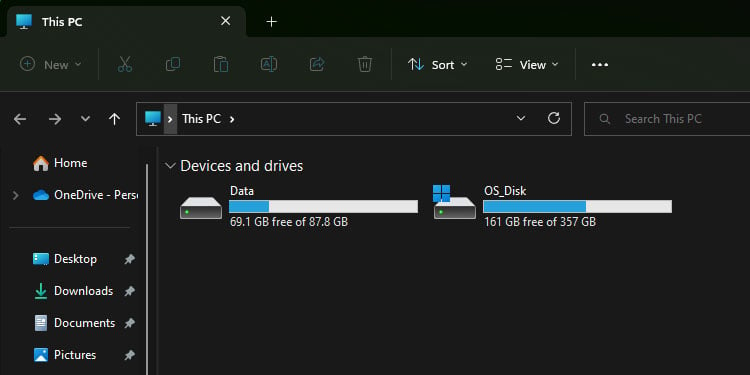
Se non si trova in un computer attivo, pianifica di rimuovere il disco rigido da quel computer e utilizza altro hardware per collegarlo a un computer funzionante. Esistono vari modi per collegare un disco rigido a un computer, a seconda di ciò che hai a disposizione.
Queste opzioni funzionano tutte alla grande se il disco rigido è in buone condizioni. Se non lo è o il computer non è in grado di rilevarlo, dovrai provare alcune soluzioni software per vedere se puoi renderlo rilevabile.
Se un computer o un software non riesce a vedere il disco rigido, dovrai cercare un aiuto professionale.
Come recuperare i dati da un vecchio disco rigido?
Scegli il metodo migliore per ottenere i tuoi dati in base al tuo disco.
Disco rigido in un computer attivo
Se il tuo disco rigido è nel tuo computer, estrarre le informazioni dall’unità è semplice. Tutto ciò di cui hai bisogno è un’altra unità o dispositivo di archiviazione su cui trasferirlo.
Apri Esplora file di Windows.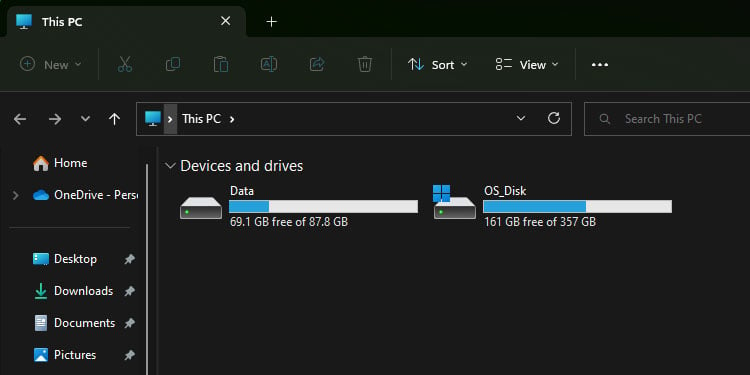 Seleziona l’unità nel riquadro di sinistra e aprila.
Seleziona l’unità nel riquadro di sinistra e aprila.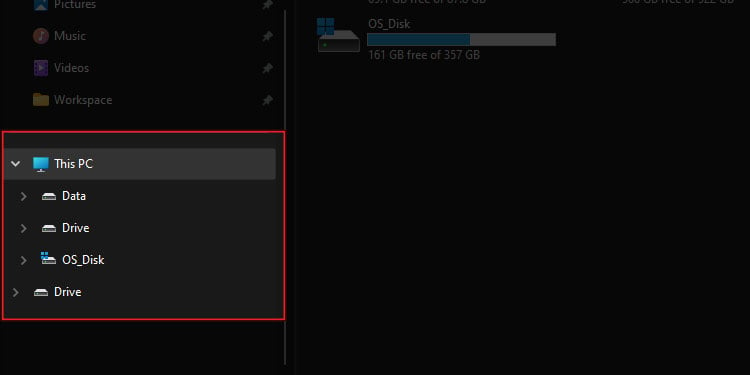 Fai clic con il pulsante destro del mouse sull’unità di destinazione nel riquadro di sinistra. Scegli Apri in una nuova finestra.
Fai clic con il pulsante destro del mouse sull’unità di destinazione nel riquadro di sinistra. Scegli Apri in una nuova finestra.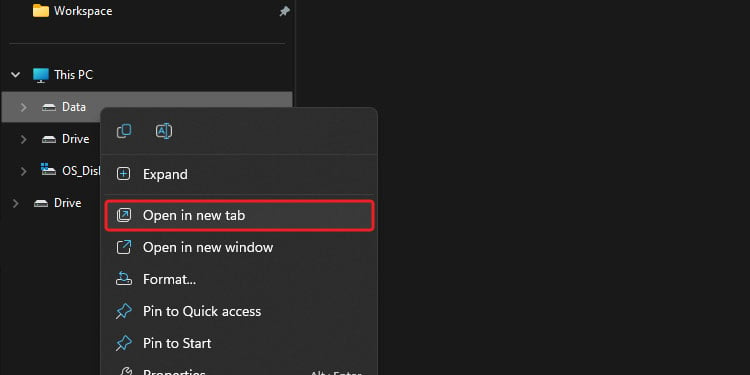 Evidenzia tutti i file che desideri trasferire sulla vecchia unità.
Evidenzia tutti i file che desideri trasferire sulla vecchia unità.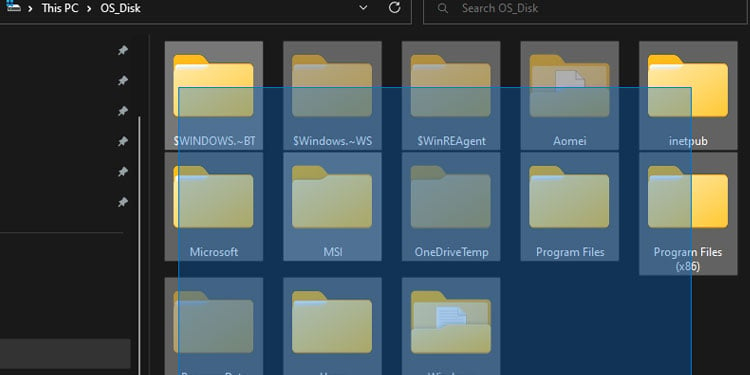 Trascinali sulla nuova unità e rilasciali lì.
Trascinali sulla nuova unità e rilasciali lì.
Ora i file sono sulla nuova unità e su quella vecchia. Puoi eliminarli, cancellare l’unità e fare quello che preferisci con esso.
Disco rigido non in un computer funzionante
Se il tuo disco rigido si trova in un computer morto o non è in un computer, dovrai rimuoverlo da quello vecchio e collegarlo a uno che funzioni.
Assicurati che il computer che contiene l’unità non sia collegato a una presa di corrente. Apri il computer e rimuovi i cavi di alimentazione e SATA dalla vecchia unità. Puoi anche scollegarli dalla scheda madre e dall’alimentatore se intendi riutilizzarli. Spegni il PC funzionante che utilizzerai per scaricare i file.
Scegli come vuoi connettere l’hard guidare al PC. Puoi utilizzare un dock esterno, un adattatore o collegarlo come faresti con una normale unità al PC.
 Collega i cavi al disco rigido secondo necessità.
Collega i cavi al disco rigido secondo necessità.
 Collega i cavi al PC, inclusi l’alimentatore e la scheda madre, se necessario.
Collega i cavi al PC, inclusi l’alimentatore e la scheda madre, se necessario.
Accendi il PC. Segui i passaggi precedenti per spostare i file dal vecchio disco a quello nuovo. Se lo si desidera, scollegare la vecchia unità dal PC.
Ricordati di verificare la presenza di file e cartelle nascosti prima del trasferimento, nel caso in cui ce ne siano stati dimenticati.
Il disco rigido non è accessibile
Se il disco rigido è collegato un computer, ma non può accedere ai file, dovrai utilizzare un programma di ripristino per accedervi e salvarli.
Prima di passare a software di terze parti, esegui una scansione CHKDSK. Questa utility di Windows cerca problemi sul disco e cerca di ripararli. Se è in grado di farlo, potresti essere in grado di accedere ai file una volta completato.
Premi il tasto Windows + X. Premi Prompt dei comandi (amministratore). Se al suo posto viene visualizzato Power Shell (amministratore) , puoi utilizzarlo. A tale scopo, funzionano allo stesso modo.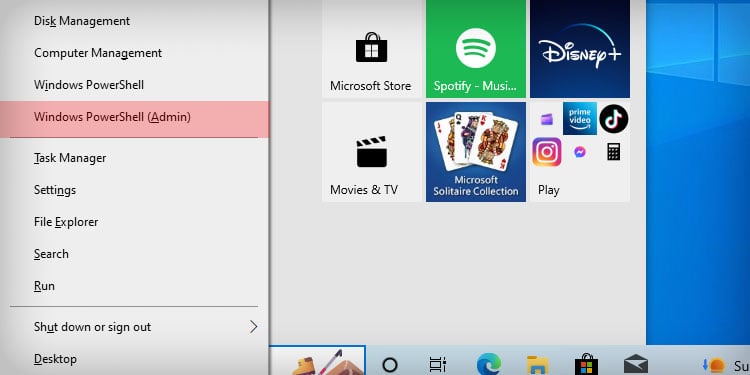
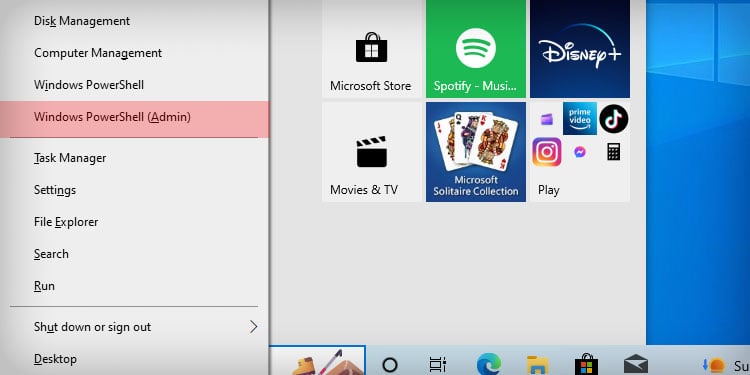 Fare clic su Sì per confermare la scelta. Digita chkdsk X:/f/r/x e sostituisci la lettera X con la lettera dell’unità che vuoi controllare.
Fare clic su Sì per confermare la scelta. Digita chkdsk X:/f/r/x e sostituisci la lettera X con la lettera dell’unità che vuoi controllare.
 Premi Invio. Digitare Y e quindi premere di nuovo Invio per confermare che il computer può riavviarsi ed eseguire la scansione. Questa opzione potrebbe non essere visualizzata a seconda dello stato dell’unità.
Premi Invio. Digitare Y e quindi premere di nuovo Invio per confermare che il computer può riavviarsi ed eseguire la scansione. Questa opzione potrebbe non essere visualizzata a seconda dello stato dell’unità.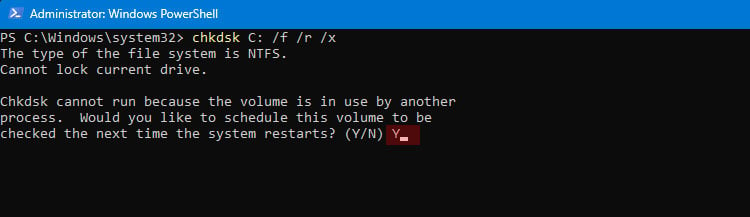 Attendi il completamento della scansione e controlla i risultati. Se trova e ripara gli errori, puoi accedere nuovamente ai file e trasferirli normalmente.
Attendi il completamento della scansione e controlla i risultati. Se trova e ripara gli errori, puoi accedere nuovamente ai file e trasferirli normalmente.
Se il disco rigido non è ancora accessibile, potresti avere un’altra opzione prima di rivolgerti a un professionista.
Il disco rigido non viene visualizzato
Alcuni software di ripristino del disco rigido sono progettati per ottenere file da un’unità inaccessibile. Se questi programmi funzionano per te, puoi recuperare alcuni dei tuoi file. Il modo in cui funzionano varia notevolmente a seconda del programma scelto.
Se il disco rigido non viene visualizzato con un software di ripristino dell’unità inaccessibile, potrebbe essere necessario cercare un servizio di ripristino. Una volta che un’unità è danneggiata, può essere costoso rimuovere i file, se possibile.
Come scegliere il software di ripristino del disco rigido?


Se è necessario usa il software per recuperare i file dal tuo disco rigido, è essenziale ottenere ciò che funzionerà meglio per la tua situazione particolare. Ecco alcune domande da porsi mentre esamini le diverse opzioni di varie aziende.
Usabilità del programma: alcuni programmi sono lì solo per ottenere file da un’unità quando puoi vederli ma non puoi usarli o spostarli. Altri programmi sono progettati per ottenere un’unità danneggiata che non sembra rispondere. Non ripareranno il tuo disco, ma possono aiutarti a rimuovere i file da esso prima di smaltirlo. Assistenza software: se hai bisogno dei file immediatamente, cercane uno con chat rapida o supporto telefonico. La maggior parte dei programmi che offrono questo probabilmente richiederanno una sorta di tassa. Costo: alcuni programmi non sono gratuiti e altri non offrono nemmeno prove gratuite. Tuttavia, possono essere più avanzate o efficaci delle opzioni gratuite. Devi valutare il costo dei programmi rispetto al valore dei file che estrai prima di scegliere un programma. Capacità di recupero dati: se utilizzi una versione a pagamento, probabilmente non ci sarà un limite a quanto può fare. Tuttavia, altri programmi gratuiti impongono limiti su quanto puoi effettivamente estrarre da un’unità. Se hai bisogno solo di pochi file. Interfaccia: puoi guardare le recensioni con screenshot per vedere quanto sono navigabili le diverse opzioni. Potrebbero essercene alcuni che ti piacciono più di altri. Capacità di rimuovere i file: controlla se il programma include la possibilità di eliminare i file che riesce a trovare e se può recuperarli o meno. È fondamentale per te rimuovere in modo sicuro i file necessari per proteggere la tua privacy.
Quanto è difficile utilizzare il software di recupero dati?
Non dovrebbe essere difficile utilizzare il software di recupero dati per la maggior parte delle persone che sono abituate a utilizzare programmi per computer. Sono progettati per essere facili da usare. Se sei preoccupato per la facilità d’uso, controlla se ci sono tutorial video, una guida o altre cose che potrebbero aiutarti a usarlo in modo efficace.